Raven Reader è una bellissima applicazione di lettura RSS multipiattaforma. È open source, costruito con le moderne tecnologie web e rende il passo con le notizie su RSS un gioco da ragazzi.
In questa guida, analizzeremo come installare Raven RSS Reader su Linux. Per utilizzare Raven RSS Reader su Linux, devi essere in grado di scaricare ed eseguire AppImages o eseguire e installare pacchetti Snap in modalità Dev.
Installa Raven RSS tramite AppImage

Gli sviluppatori di Raven RSS hanno scelto di andare suAppImage route quando supporta gli utenti Linux perché elimina il mal di testa dei formati di packaging (come DEB, RPM e molti altri). In questa sezione della guida, ti mostreremo come far funzionare la versione AppImage dell'app sul tuo PC Linux.
L'installazione di Raven RSS su Linux tramite AppImage è un processo abbastanza semplice e inizia avviando una finestra terminale. Per fare ciò, premere Ctrl + Alt + T o Ctrl + Maiusc + T sulla tastiera.
Dopo aver aperto una finestra del terminale, puoi utilizzare il wget comando per scaricare l'ultima versione del lettore RSS Raven per Linux.
Nota: Wget è un'applicazione di download da riga di comando comune per Linux. Dovrebbe essere già attivo e funzionante sul tuo PC Linux. In caso contrario, puoi scoprire come installarlo visitando questo link.
wget https://github.com/mrgodhani/raven-reader/releases/download/v0.3.8/raven-reader-0.3.8-x86_64.AppImage
Consenti all'app Wget di scaricare l'immagine dell'app Raven RSS sul tuo PC Linux. Al termine del download del file, utilizzare il mkdir comando e crea una nuova cartella con l'etichetta "AppImages".
mkdir -p ~/AppImages
Usa il mv comando e posizionare il Raven RSS appena scaricatoFile AppImage nella directory AppImages appena creata. Se inserisci il file qui, non eliminerai accidentalmente il file e perderai l'accesso ai tuoi feed.
mv raven-reader-0.3.8-x86_64.AppImage ~/AppImages
Con il file nella cartella AppImage, è tempo di aggiornare le autorizzazioni di Raven Reader AppImage, in modo che possa essere avviato sul tuo PC Linux.
cd ~/AppImages sudo chmod +x raven-reader-0.3.8-x86_64.AppImage
Con le autorizzazioni aggiornate, eseguilo per la prima volta usando il seguente comando di esecuzione.
./raven-reader-0.3.8-x86_64.AppImage
Quando si esegue il comando sopra per avviare Raven Reader per la prima volta, viene visualizzato un messaggio che dice "Desideri integrare raven-reader-0.3.8-x86_64.AppImage con il tuo sistema?".
Seleziona "Sì" e creerà un collegamento all'applicazione nel menu dell'applicazione del tuo PC Linux.
Installa Raven RSS Reader tramite il pacchetto Snap
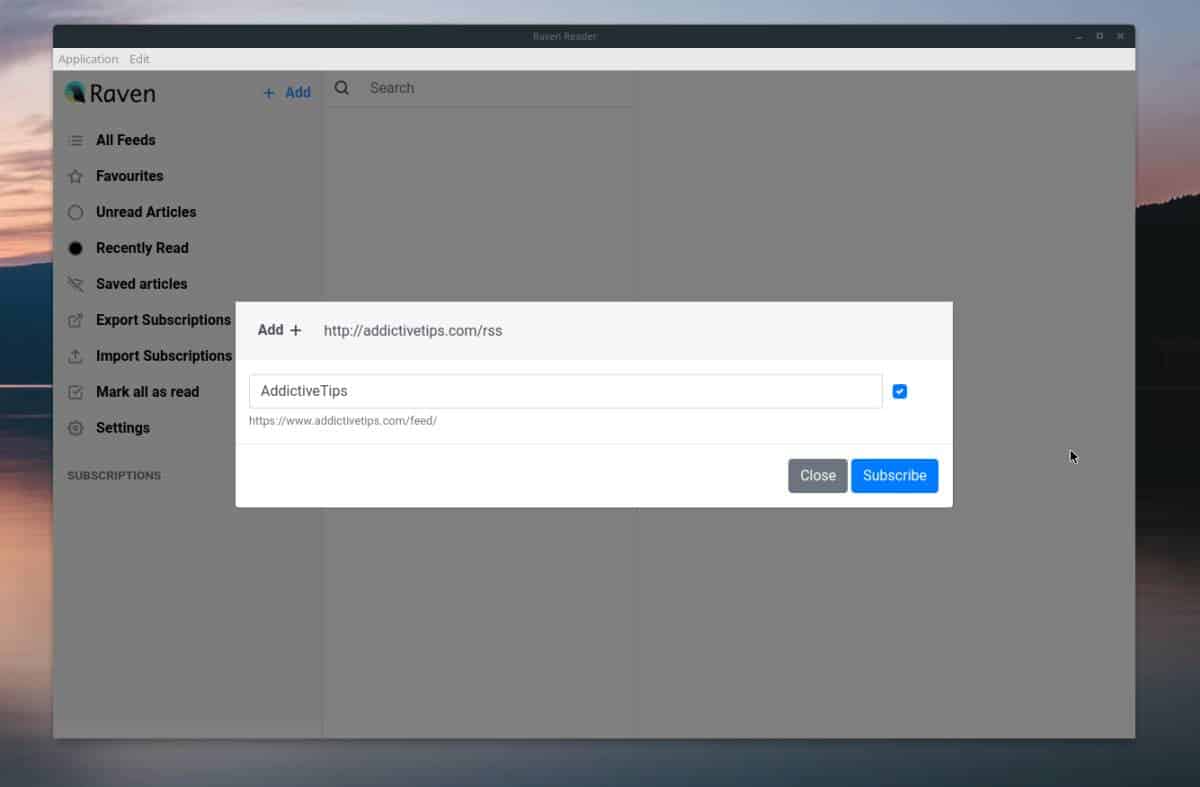
Sul sito Web dello sviluppatore, l'unico supporto Linux a cui viene fatto riferimento è un'AppImage. Tuttavia, se vai alla pagina GitHub del progetto, vedrai che hanno una versione scaricabile del pacchetto Snap.
È disponibile un pacchetto Snap dell'app disponibileabbastanza eccitante ed è sicuro di consentire a chiunque di mettere rapidamente in funzione Raven senza bisogno di seccarsi con AppImages, i permessi e tutto il resto. Detto questo, non è come gli altri pacchetti Snap e non si trova nello Snap Store. Invece, se si desidera ottenere la versione Snap, è necessario scaricare un file Snap autonomo.
Per avviare il processo di installazione, avviare una finestra del terminale. Il modo più veloce per avviare un terminale è premendo Ctrl + Alt + T o Ctrl + Maiusc + T sulla tastiera.
Dopo aver aperto una finestra del terminale, è il momento di utilizzare il wget comando per scaricare l'ultimo file Snap dalla pagina di rilascio di GitHub dello sviluppatore.
wget https://github.com/mrgodhani/raven-reader/releases/download/v0.3.8/raven-reader_0.3.8_amd64.snap
Con l'ultimo pacchetto Raven Reader Snap fatto il download tramite wget sul tuo computer Linux, è tempo di usare il installazione a scatto comando.
Nota: è necessario utilizzare il flag "devmode" con questa installazione, poiché si tratta di un pacchetto Snap autonomo e non firmato.
sudo snap install raven-reader_0.3.8_amd64.snap --devmode
Consenti al processo di installazione di Snap di impostare e attivare l'applicazione Raven Reader. Al termine, sarai in grado di avviare l'app dal menu dell'app sul desktop Linux.
Aggiornamento di Raven Reader tramite Snap
Anche se l'applicazione Raven Reader è installata come Snap, avrai comunque problemi ad aggiornarla, poiché l'app non si trova nello Snap Store.
Per aggiornare Raven Reader Snap, seguire le istruzioni dettagliate di seguito.
Passo 1: Vai alla pagina di rilascio di Raven Reader su Github e scarica l'ultima versione di Snap sul tuo computer.
Passo 2: Usa il CD comando e sposta la sessione del terminale nella cartella Download.
cd ~/Downloads
Passaggio 3: Sbarazzati della versione attuale di Raven sul tuo computer. Assicurati di eseguire il backup delle impostazioni prima di farlo!
sudo snap remove raven-reader
Step 4: Installa il nuovo file Snap usando il installazione a scatto comando. Assicurati di utilizzare l'opzione "devmode", altrimenti il file Snap si rifiuterà di installare a causa di errori!
sudo snap install raven-reader_*_amd64.snap --devmode</ P>













Commenti